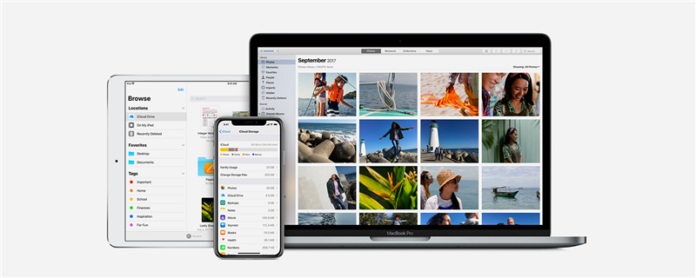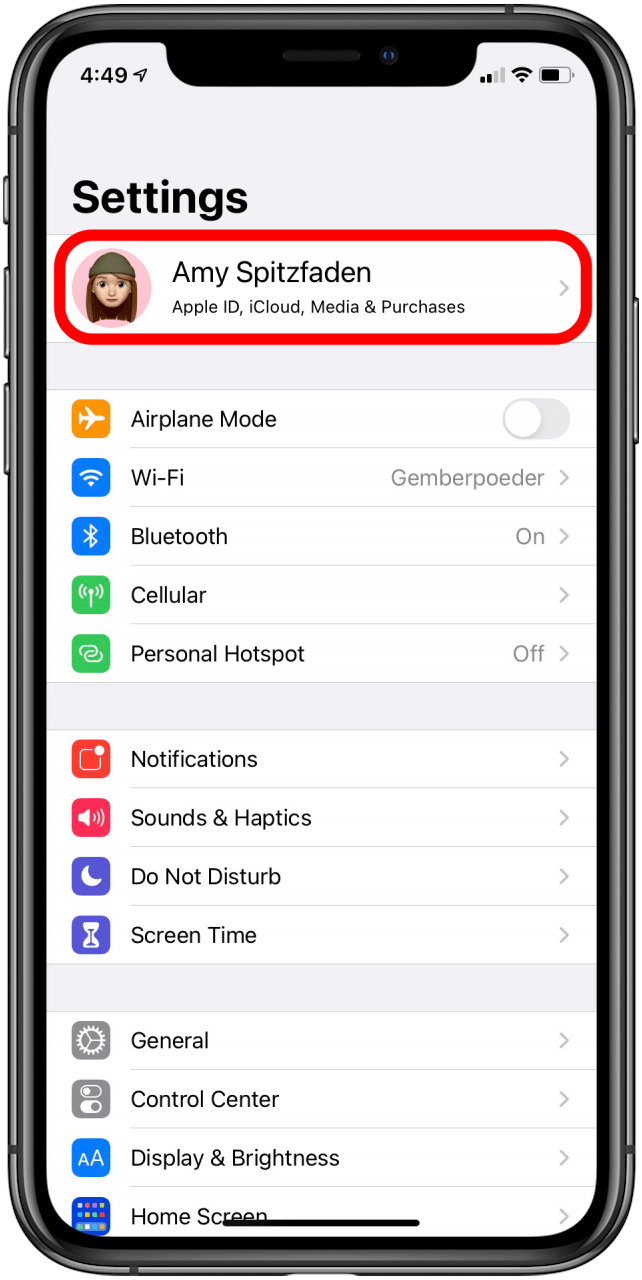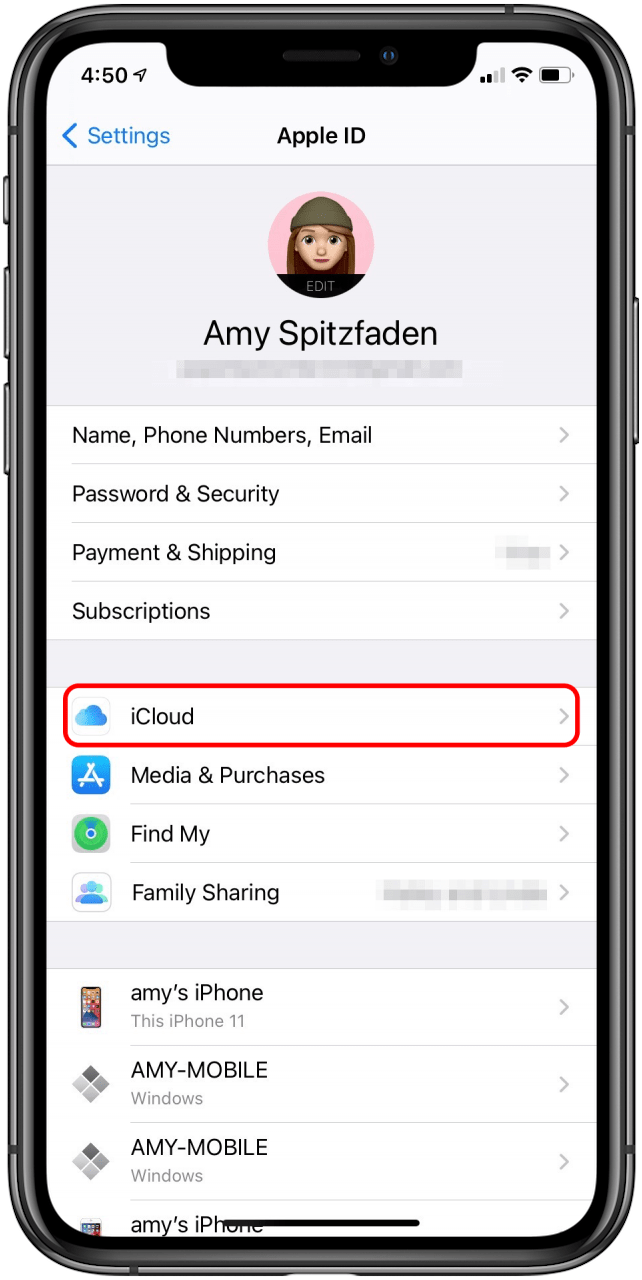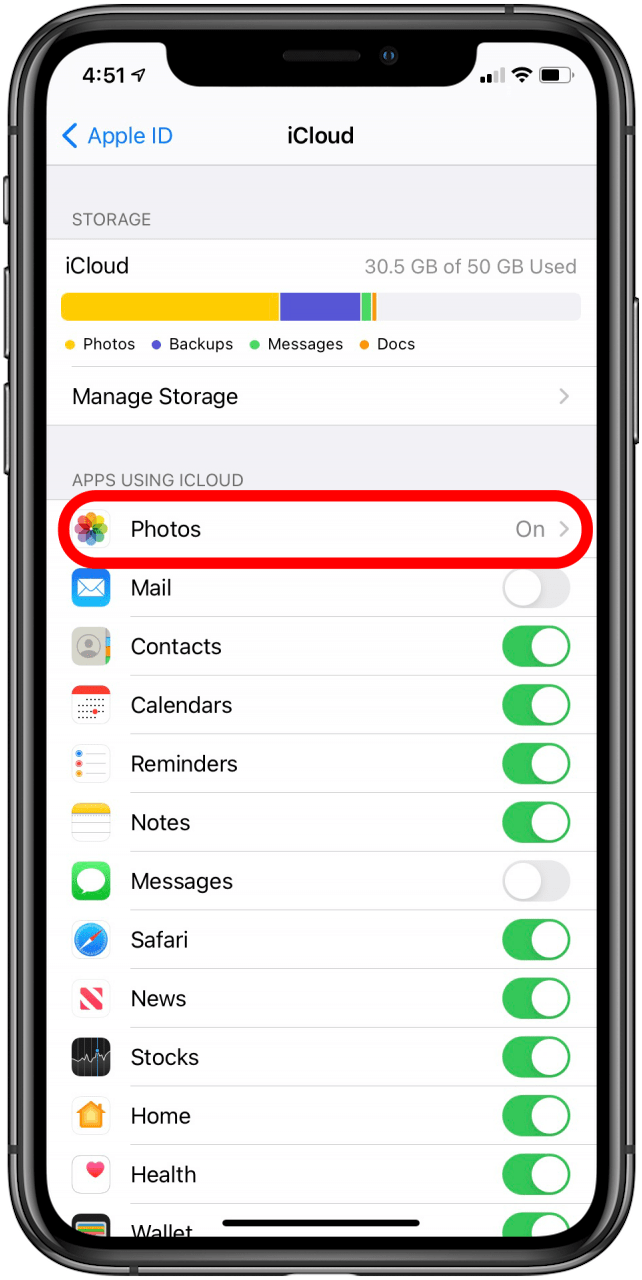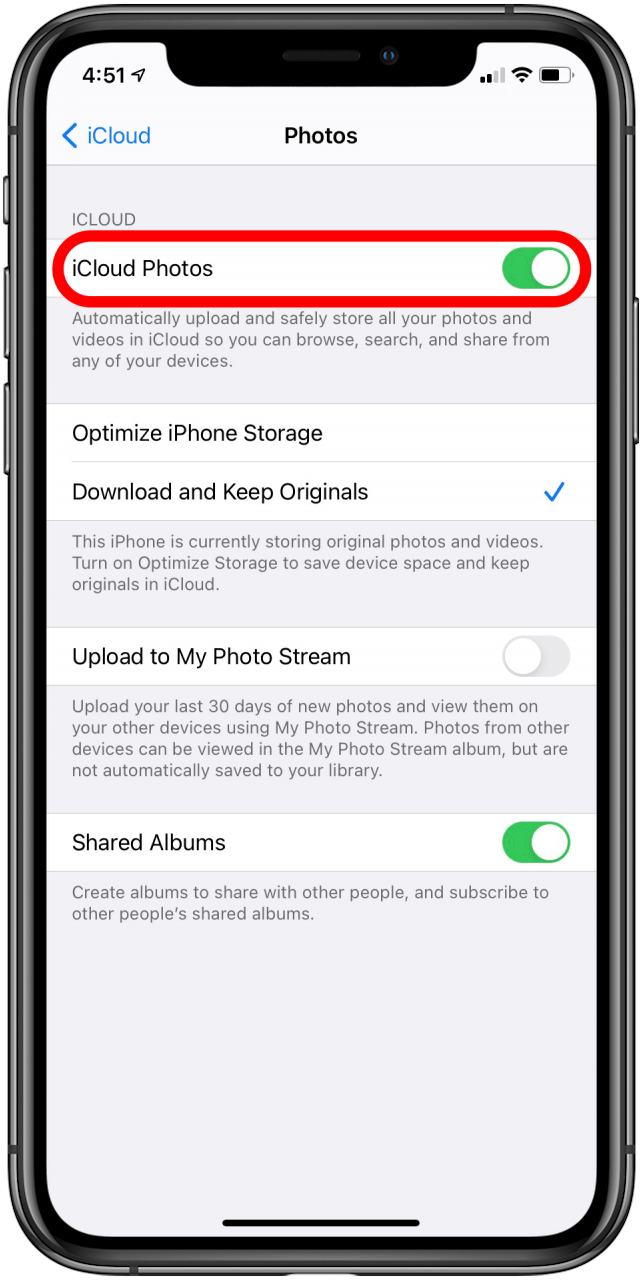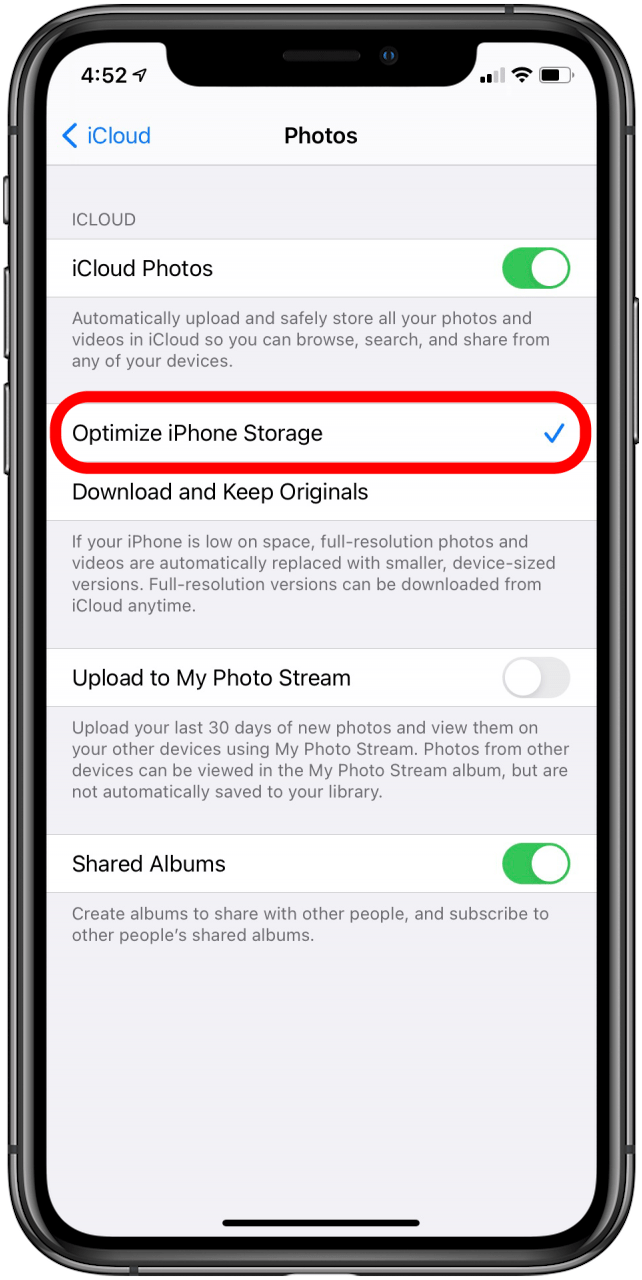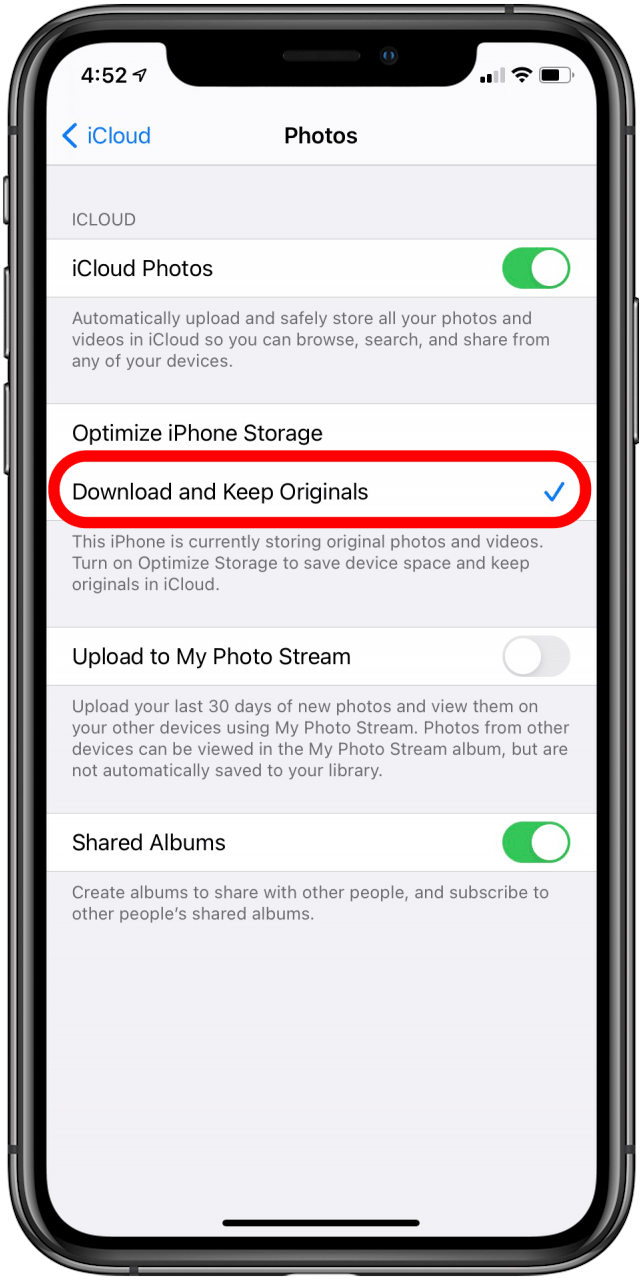Вот как оптимизировать хранение iPhone с помощью iCloud. Все ваши фотографии и видео могут храниться в библиотеке фото ICLOUD, а не привязаны к конкретному устройству, что делает их доступными для вас, независимо от того, какое устройство вы используете, и предотвращая их потерю, если что -то случится с вашим iPhone. Любое изменение, которое вы делаете на фотографию или видео на одном устройстве, переносится на другие. Давайте начнем изучать, как получить доступ и резервное копирование фотографий в iCloud, и оптимизировать хранение фотографий на вашем iPhone.
Как включить библиотеку фотографий iCloud и оптимизировать хранение фотографий на iPhone
Чтобы включить библиотеку фотографий iCloud на вашем iPhone, iPad или iPod Touch, вам нужно убедиться, что ваше программное обеспечение обновляется до iOS 10.1 или более поздней версии. Если вы включите библиотеку фотографий iCloud, вы можете хранить только оптимизированные версии ваших фотографий и видео на вашем iPhone или iPad. Версии полного разрешения хранятся в облаке. Мне нравится безопасность знания моих фотографий iCloud, даже если что -то случится с моим iPhone, и как мой iCloud позволяет мне освободить место на моих устройствах. Эта функция может сэкономить вам гигабайты места для хранения на вашем iPhone, и в любое время, когда вы хотите, вы можете скачать версию с полным разрешением. Для получения больших замечательных учебных пособий, ознакомьтесь с нашими бесплатными Совет дня . Чтобы включить библиотеку фотографий iCloud и оптимизировать хранение фотографий на вашем iPhone:
- Откройте приложение настроек .
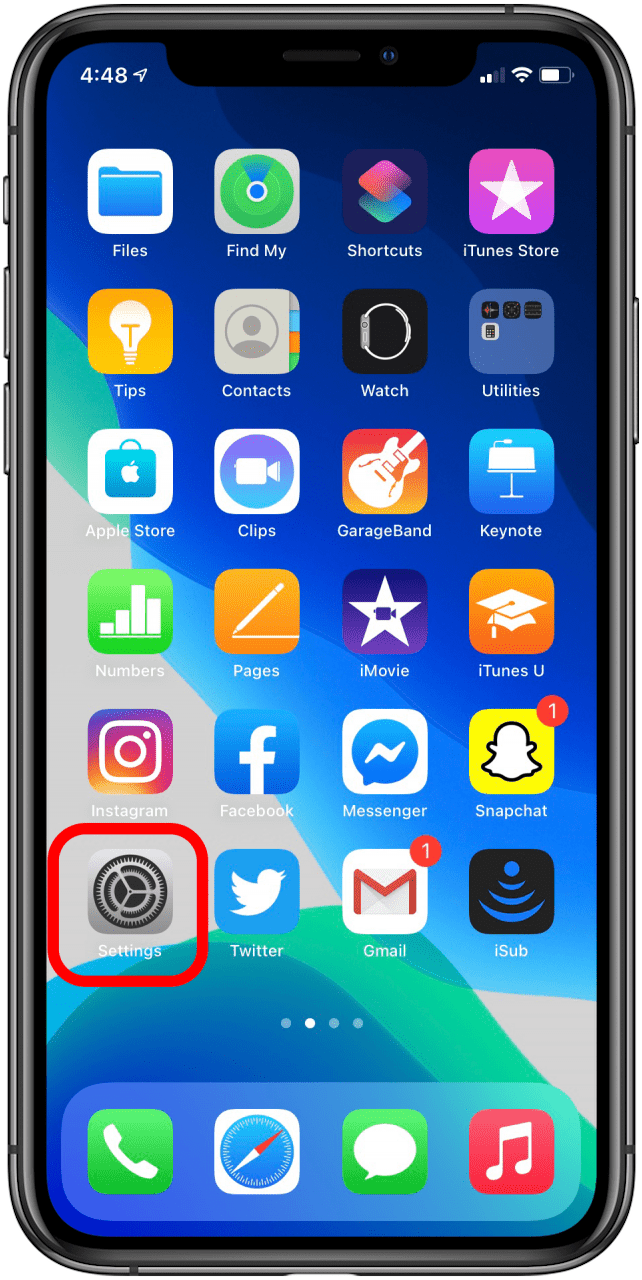
- Нажмите Ваше имя в верхней части страницы.

- Нажмите iCloud .

- Нажмите Фотографии .

- Переверните на iCloud Photos и, если вы подключены к сети Wi-Fi, ваше устройство немедленно начнет процесс загрузки и хранения всей вашей библиотеки фотографии и видео.

- Если вы хотите больше места для хранения на вашем iPhone, нажмите оптимизировать хранение iPhone ; Эта настройка позволяет ICloud Photo Library автоматически управлять размером библиотеки фотографий на вашем устройстве, сохраняя более мелкие версии ваших фотографий на устройстве и полноразмерный в iCloud.

- Если вы решите, что хотите иметь полные версии всех фотографий и видео на вашем устройстве, просто выберите и сохраните оригиналы .

Конечно, хранение ваших фотографий в iCloud может потребовать от заплатить за большее место для хранения iCloud . Первые 5 ГБ бесплатны; Вы можете перейти на 50 ГБ за 0,99 долл. США в месяц, 200 ГБ на 2,99 долл. США в месяц и 2 ТБ за 9,99 долл. США в месяц. Вы также можете сохранить свои старые печатные фотографии на iCloud! Узнайте Как сканировать свои фотографии Использование только вашего iPhone, чтобы начать работу. Вы также можете рассмотреть вопрос На внешнем жестком диске . Наконец, если вы испытаете какой-либо НЕТ Загрузка в проблемы iCloud, прочитайте это руководство по устранению неполадок .